Versions Compared
Key
- This line was added.
- This line was removed.
- Formatting was changed.
| Anchor | ||||
|---|---|---|---|---|
|
Produto: maxPedido
1.0 Ao acessar o maxSoluções com usuário e senha, selecione maxVenda e posteriormente maxPedido.
Image Removed
Image Removed
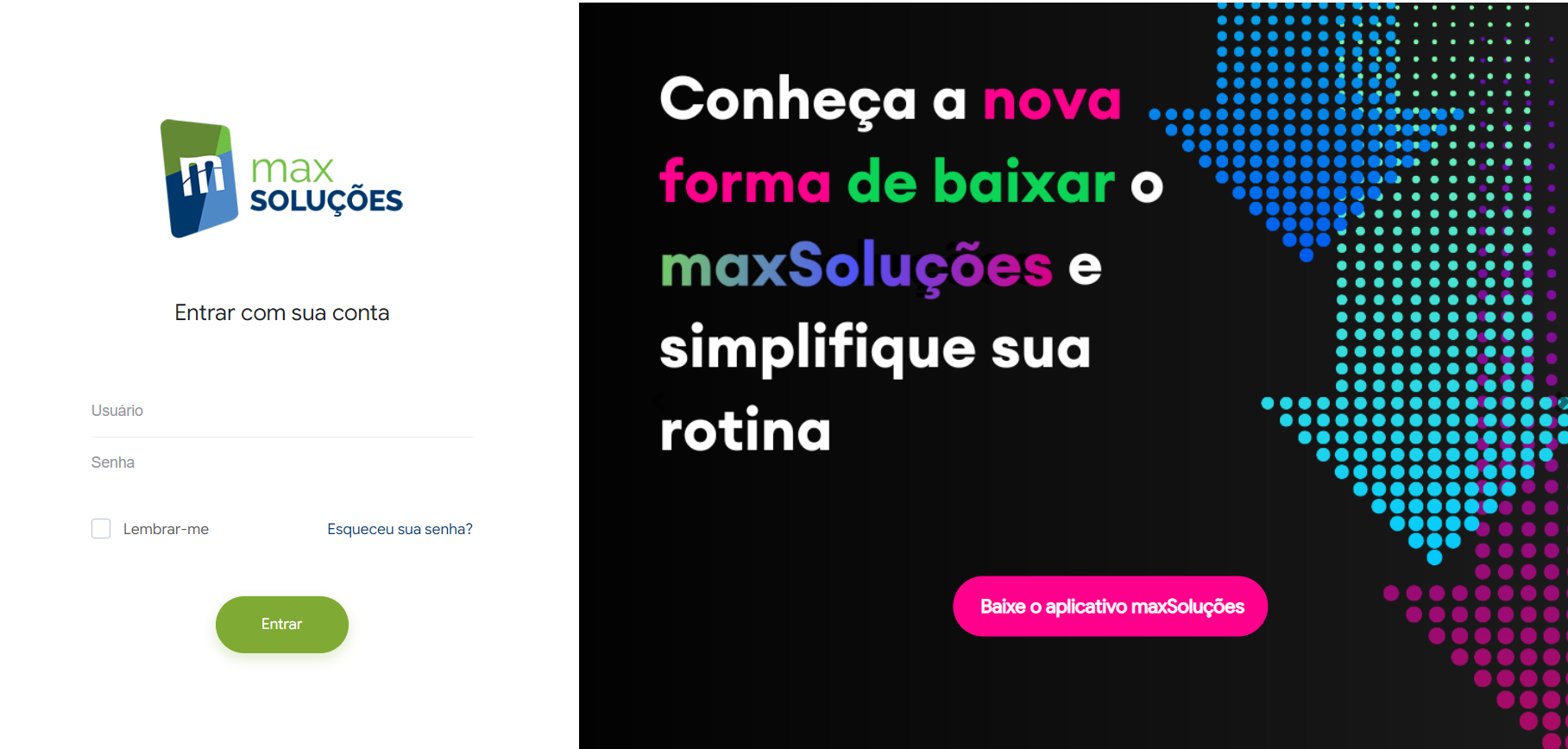 Image Added
Image Added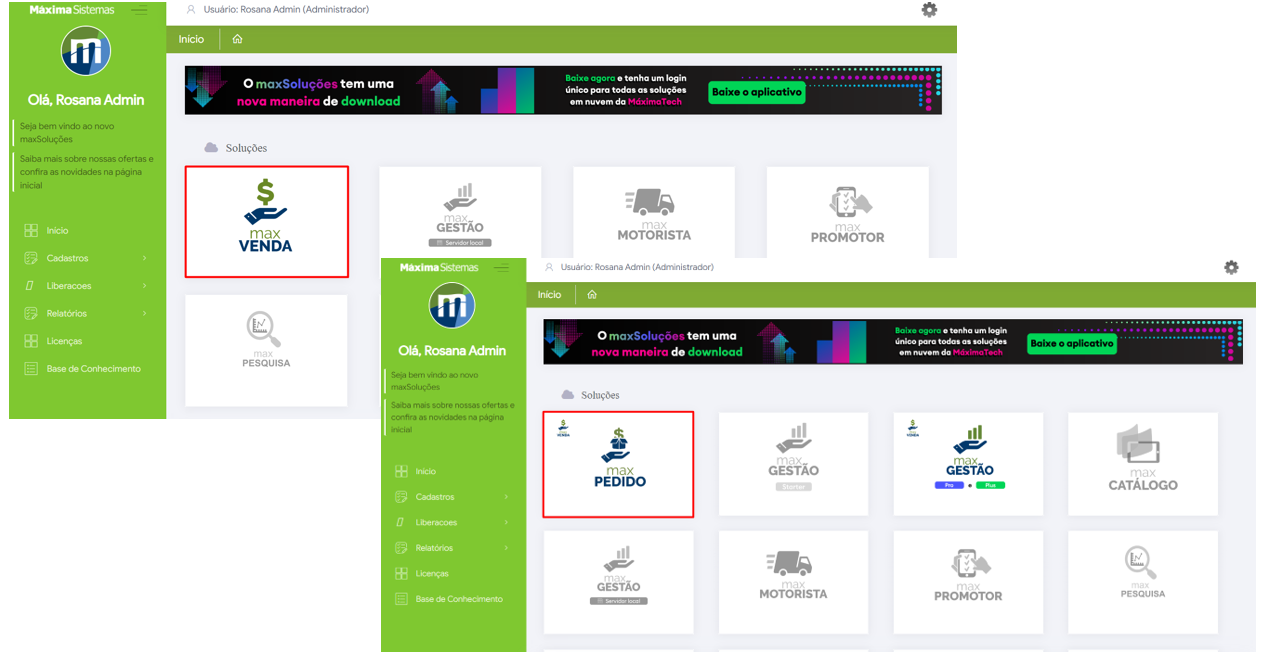 Image Added
Image Added
1.2 Na tela inicial da Central de configurações do maxPedido, no menu lateral Image Removed
![]() Image Added, clique em Consulta>>Pedidos.
Image Added, clique em Consulta>>Pedidos.Image Removed
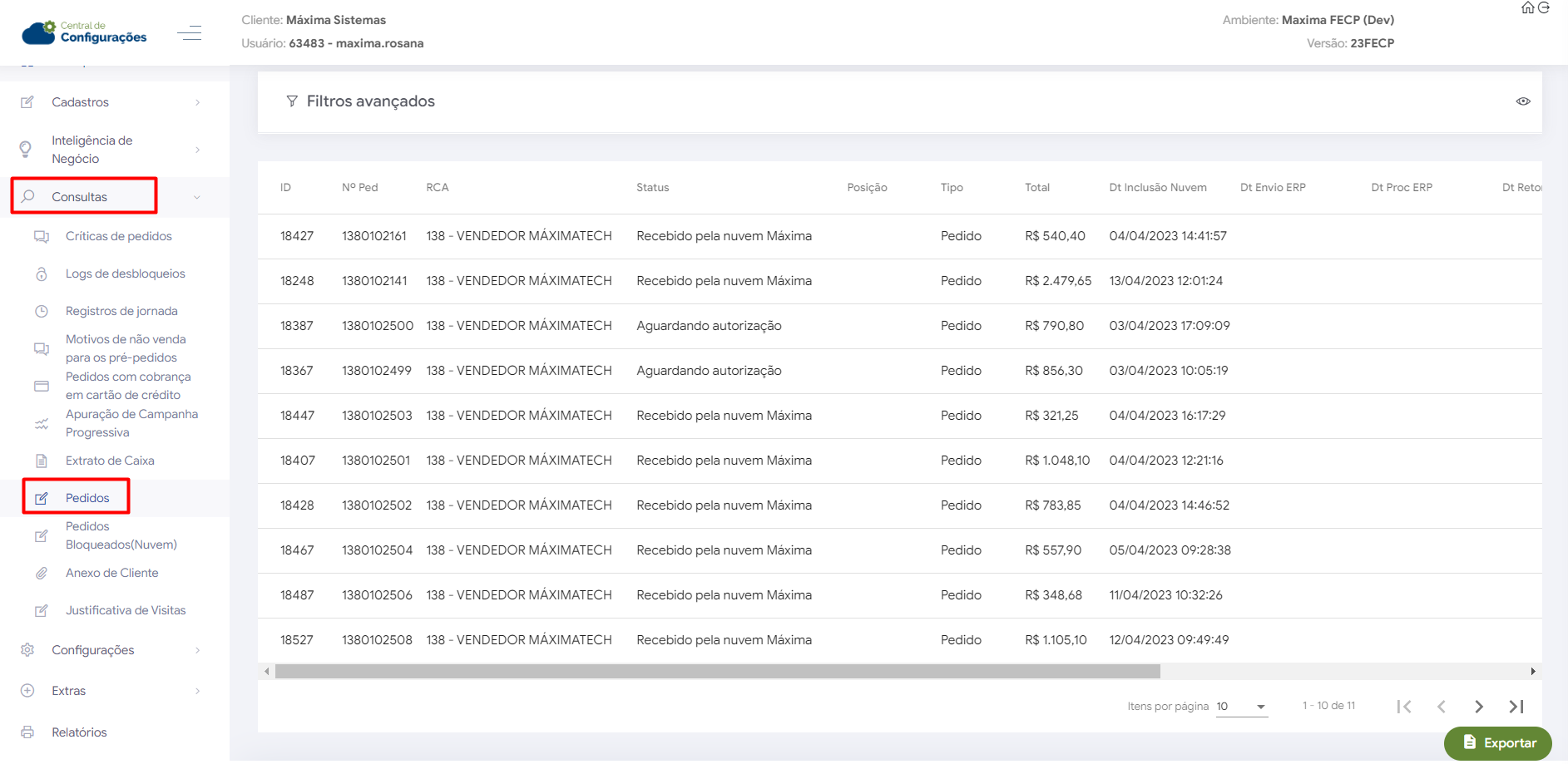 Image Added
Image Added
1.3 Em filtro avançado é possível realizar busca por data de inicio e fim, status dos Pedidos como pedido aprovado, pedido negado, pedido aguardando autorização entre outros, por supervisor, vendedor e tipo no caso se Pedido ou orçamento.
O relatório trás as seguintes informações;
- número do Pedido
- Rca - Que realizou a venda
- status - Exemplo da imagem, processado pelo ERP
- Posição - Se liberado, faturado ou cancelado
- Tipo - Pedido ou orçamento
- Total - valor do Pedido
- Data e hora da inclusão na Nuvem - Após enviado
- Data de envio ao ERP - Saída da nuvem para o ERP
- Data de processamento do ERP
- Data de retorno do ERP - Retorno do ERP ao Força de venda
- Tempo total gasto - Tempo total desde o envio ao retorno do ERP
- Tempo de envio ao ERP - Tempo gasto pelo Força de venda para enviar ao ERP
- Tempo de processamento do ERP - Tempo que levou para o Pedido ser processado pelo ERP
- Tempo de retorno do ERP - Tempo que o ERP levou para retornar ao Força de venda
Image Removed
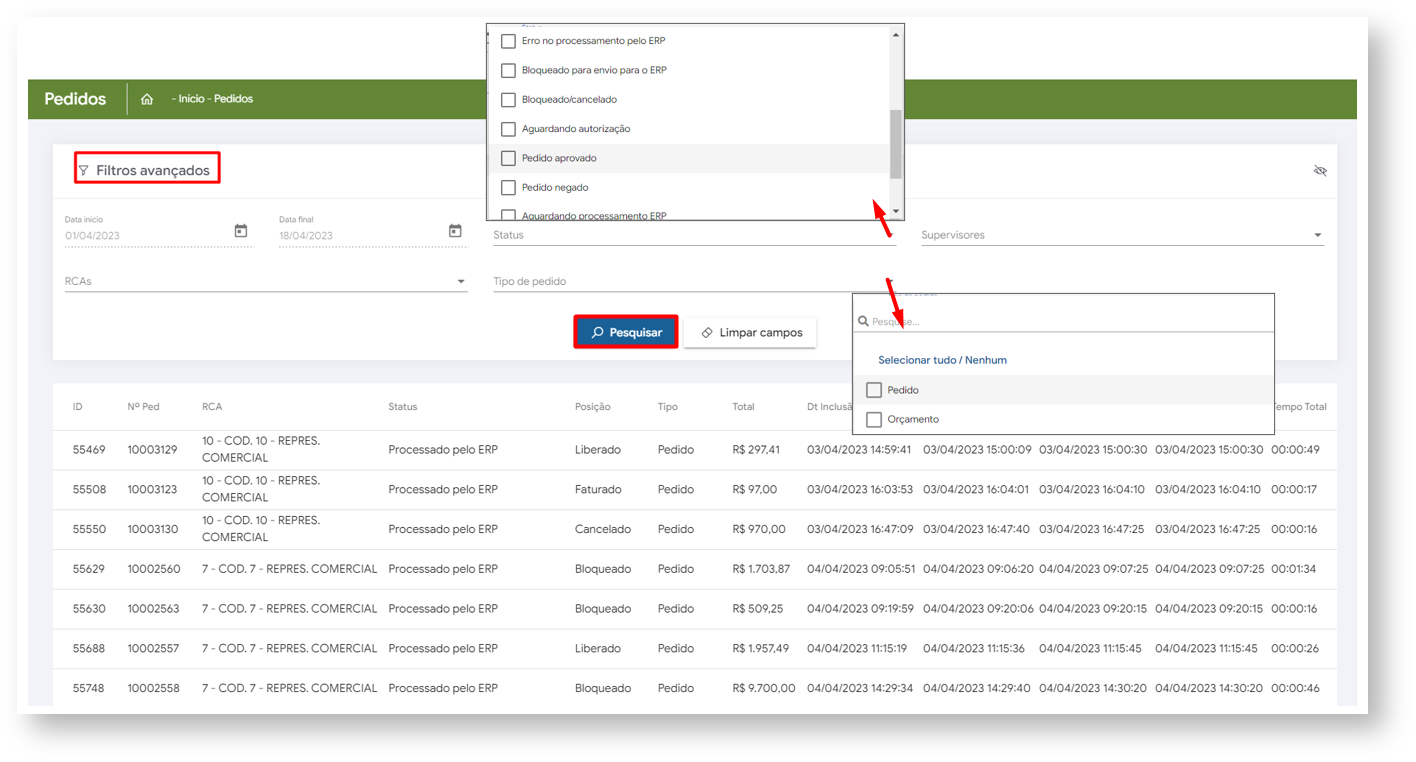 Image Added
Image Added
1.4 Além da visualização das informações arrastando a barra também é possível visualizar os detalhes do Pedido clicando no ícone Image Removed
![]() Image Addedna barra de ações a frente de cada Pedido. Ainda nessa tela é possível exportar esse relatório, caso desejar.
Image Addedna barra de ações a frente de cada Pedido. Ainda nessa tela é possível exportar esse relatório, caso desejar.
Image Removed
*Como acessar Relatório de pedidos na Central de configurações maxPedido
 Image Added
Image Added
 Image Added
Image Added
Artigos Relacionados
| Content by Label | ||||||||||||||||||
|---|---|---|---|---|---|---|---|---|---|---|---|---|---|---|---|---|---|---|
|
Artigo revisado pelo Analista Cleyton Santana

